Настройка параметров печати
Лабораторная работа №8
ПЕЧАТЬ ЛИСТОВ В MS EXCEL
Цель работы: выбор печатаемых объектов; настройка диаграмм; настройка параметров печати листов MS Excel.
ТЕОРЕТИЧЕСКИЕ ПОЛОЖЕНИЯ
Выбор печатаемых объектов
Кроме фильтров есть и другие способы уменьшить печатаемую область. Непосредственно перед печатью листа можно настроить режим печати заголовков столбцов, скрыть ненужные строки и столбцы, задать диапазон печатаемых ячеек и указать способ разбиения листа Excel на страницы.
1.1.1 Скрытие и отображение строк и столбцов. Excel позволяет вручную указывать те столбцы и строки, которые временно нужно сделать невидимыми. Необходимый результат достигается с помощью следующих операций:
1) выделите столбы, которые необходимо скрыть;
2) выберите команду меню Формат Þ Столбец Þ Скрыть или команду контекстного меню Скрыть.
Выделенные столбцы временно исчезнут. Подобным способом можно скрыть и ненужные строки.
Для отображения скрытых строки или столбца:
1) выделите строки или столбцы по обе стороны скрытых строки или столбца, которые требуется показать;
2) выберите команду меню Формат Þ Строка Þ Показать или
Формат Þ Столбец Þ Показать.
1.1.2 Определение области печати листа. Чтобы распечатать только часть таблицы, не обязательно фильтровать ее или скрывать строки и столбцы. Можно просто указать диапазон тех ячеек, которые должны быть напечатаны.
Область печати – один или несколько диапазонов ячеек, выделенных для печати, если не требуется печатать весь лист. Если на листе задана область печати, будет напечатана только она. При сохранении документа выбранная область печати также сохраняется.
Печать заданной области на листе:
1) В меню Вид нажмите кнопку Разметка страницы.
2) Выберите нужную область для печати.
3) В меню Файл выберите пункт Область печати, а затем нажмите кнопку Задать.
Добавление ячеек к существующей области печати:
1) В меню Вид нажмите кнопку Разметка страницы.
2) Выделите ячейки, которые необходимо добавить в область печати.
3) Щелкните внутри выделенного фрагмента правой кнопкой мыши, а затем нажмите кнопку Добавить к области печати.
Для того чтобы очистить области печати в меню Файл выберите Область печати и затем нажмите Убрать.
Настройка параметров печати
Рассмотренные ниже параметры печати устанавливаются с помощью вкладки Лист и вкладки Страница диалогового окна Параметры страницы (рис. 1.1).
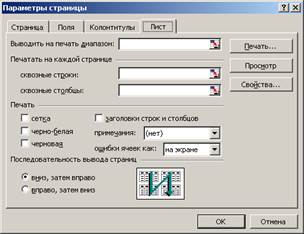
| 
|
| а | б |
Рисунок 1.1 – Диалоговое окно Параметры страницы:
а – вкладка Лист;
б – вкладка Страница.
Печать в черно-белом режиме:
1) Выберите лист.
2) Выберите команду меню Файл Þ Параметры страницы, а затем откройте вкладку Лист (см. рис. 1.1а).
3) В группе Печать установите флажок черно-белая.
4) Нажмите кнопку Печать.
Печать с линиями сетки или без них:
1) Выберите лист.
2) Выберите команду меню Файл Þ Параметры страницы, а затем откройте вкладку Лист (см. рис. 1.1а).
3) Установите или снимите флажок Сетка.
4) Нажмите кнопку Печать.
Примечание. Если не печатать сетку, листы печатаются быстрее.
Задание определенного разрешение для печати:
1) Выберите команду меню Файл Þ Параметры страницы, а затем откройте вкладку Страница (см. рис. 1.1б).
2) В поле Качество печати выберите требуемое разрешение.
Выбор режима черновой печати:
1) Выберите команду меню Файл Þ Параметры страницы, а затем откройте вкладку Лист (см. рис. 1.1а).
2) Установите флажок Черновая.
Задание порядка печати страниц:
3) Выберите лист.
4) Выберите команду меню Файл Þ Параметры страницы, а затем откройте вкладку Лист (см. рис. 1.1а).
5) В группе Последовательность вывода страниц выберите соответствующий параметр, чтобы распечатать страницу сверху вниз или слева направо.
Печать заголовков или подписей строк и столбцов на каждой странице.
Заголовки строк – номера строк, отображаемые в левой части листа Microsoft Excel; заголовки столбцов – буквы или числа, отображаемые в верхней части столбцов листа Microsoft Excel.
1) Выберите лист.
2) Выберите команду меню Файл Þ Параметры страницы, а затем откройте вкладку Лист (см. рис. 1.1а).
3) Выполните одно из следующих действий:
- для печати заголовков строк и столбцов установите флажок Заголовки строк и столбцов, а затем нажмите кнопку Печать;
- для печати подписей столбцов на каждой странице введите в группе Печатать на каждой странице в поле сквозные строки строки с подписями столбцов, после чего нажмите кнопку Печать;
- для печати подписей строк на каждой странице введите в группе Печатать на каждой странице в поле сквозные столбцы столбцы с подписями строк, после чего нажмите кнопку Печать.